2.4IDE集成环境
在掌握了编写、编译和运行Java程序的基本步骤以后,你肯定就在想,这太麻烦了,有没有更好的工具?当然有了,那就是IDE。IDE就是专业的集成开发环境(Integrated Development Environment)。IDE带有内嵌的文本编辑器、带有编译和运行的菜单以及配有集成调试器的开发环境等。目前比较流行的主要有3个:Eclipse、IntelliJ IDEA、NetBeans。
2.4.1IDE简介
Eclispe是一款开源的IDE,跨平台、支持多语言、超多插件。Eclipse背靠Linux基金会,可谓是财大气粗。
NetBeans最开始是Sun旗下的IDE,2009年Sun被Oracle收购后就归于Oracle旗下。后面Oracle将NetBeans捐给了Apache基金会。Apache出品必属精品。并且NetBeans是java官方的IDE。
IntelliJ IDEA号称地球最强java开发神器。背靠jetbrains这颗大树,jetbrains是靠做IDE起家的,是商业化团队。因此IntelliJ IDEA是收费的。那么问题来了,这个神器要花多少钱呢?其实IntelliJ IDEA提供了社区版本和专业版本,用社区版本就好了。如果你非要体验专家版本,还不想花钱,IntelliJ IDEA有一些优惠政策,其中对老师和学生是免费的, IntelliJ IDEA的自动补全功能和提示功能做的非常好。可以节省相当大的开发时间。
2.4.2Eclipse安装及配置
由于笔者用了十几年的Eclipse,也没有觉得哪里不好用,因此推荐大家使用Eclipse。那么第一步当然是下载安装了。官方下载地址是:https://www.eclipse.org/downloads/。打开页面:
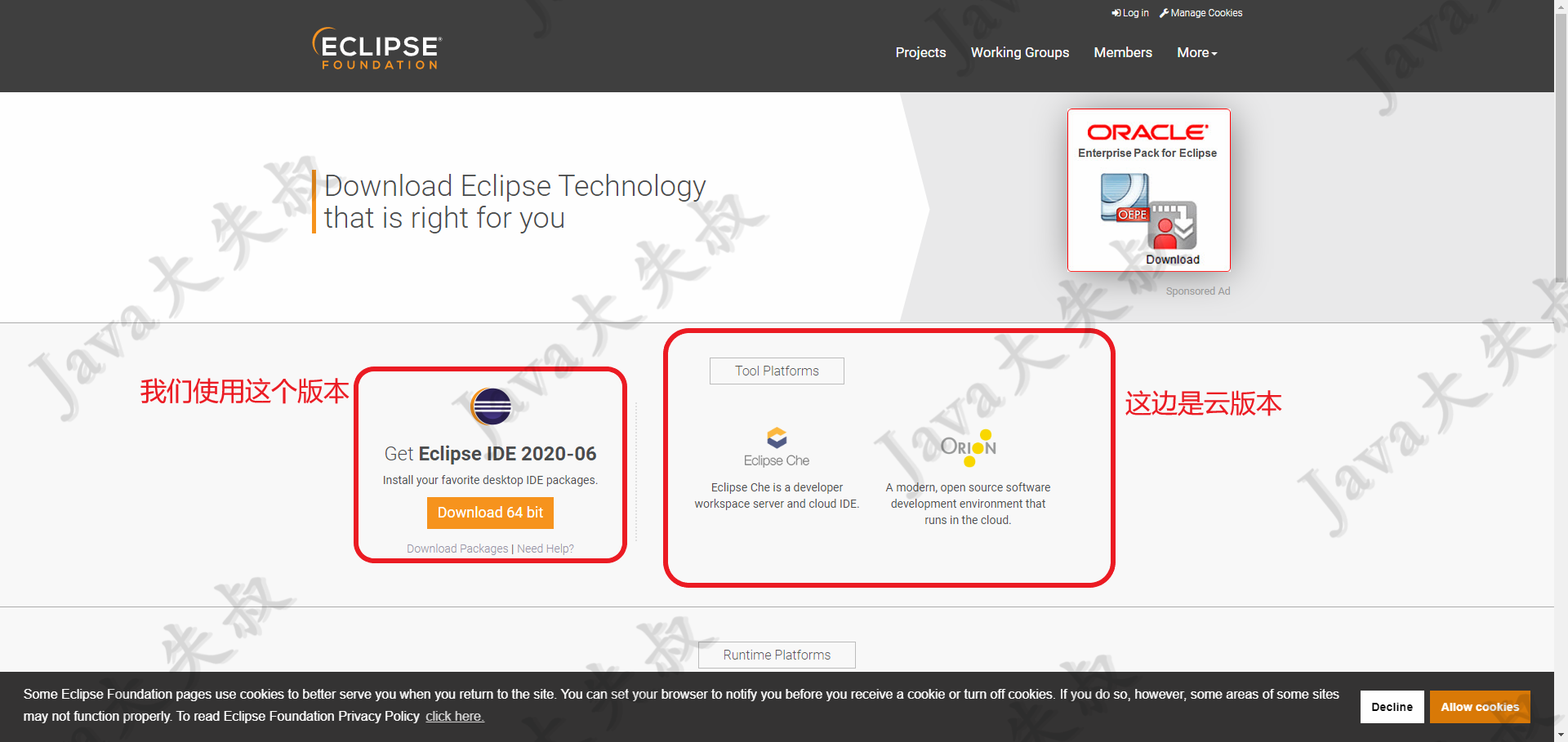
目前Eclipse分成2个版本,一个是本地版本,一个是云版本(我也没用过,有机会试试),这里我们下载左边的本地版本。点击下载按钮:
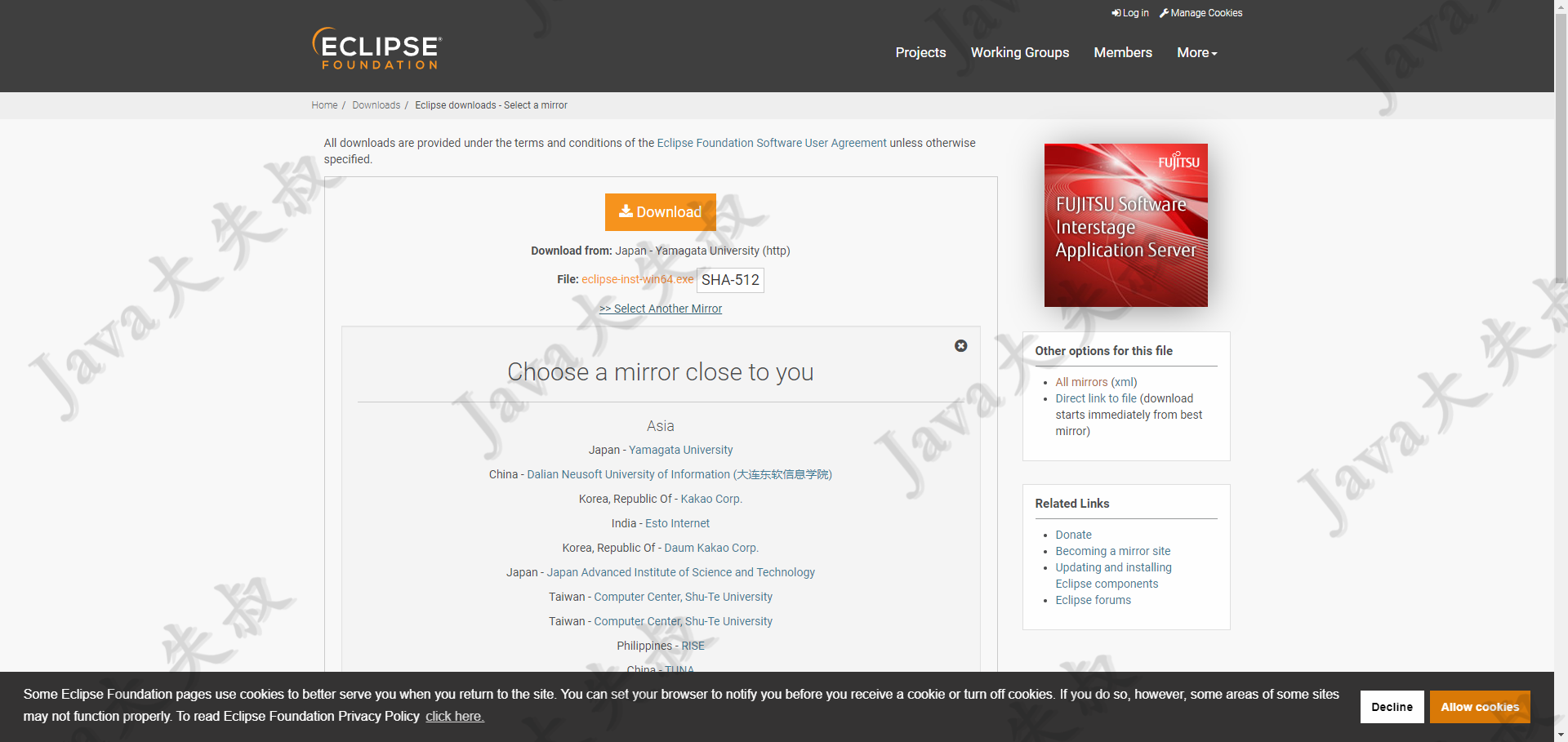
提供了很多镜像地址供我们选择,笔者使用默认的,下载速度也很快(2M/s),哈哈!下载完成后,你的文件夹下会有一个exe文件:
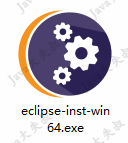
双击进入安装步骤:

Eclipse提供很多版本供我们选择,因为我们是开发Java程序,因此可以选择第一个或第二个版本。这里我们为了以后扩展学习Java EE,选择第二个版本。
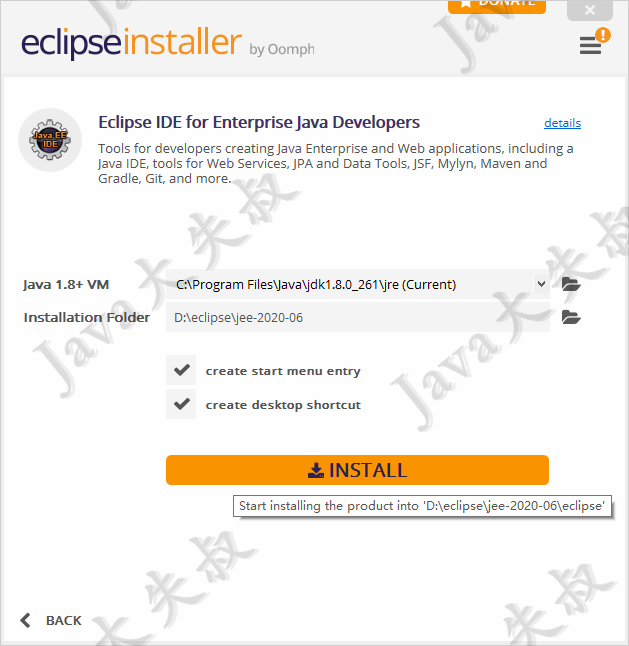
Eclipse的安装向导很智能,默认扫描到了我们JDK的安装路径,我没做任何修改,直接点击“INSTALL”。过一会,会弹出一个许可证,同意后继续
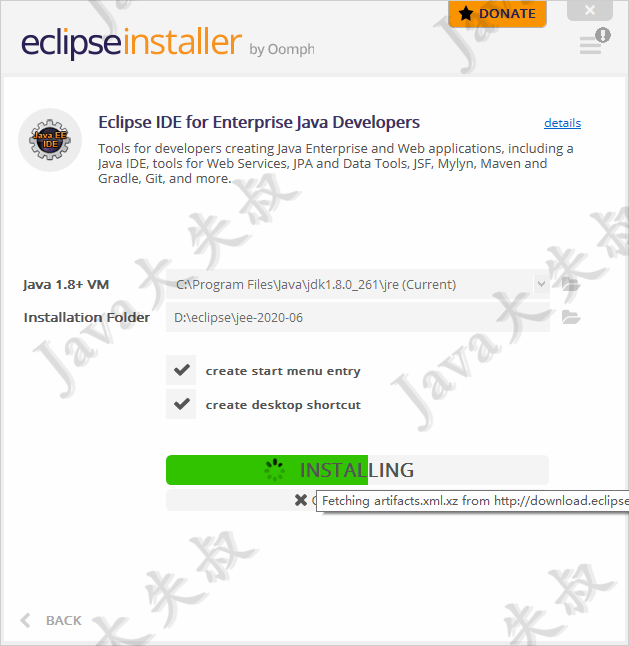
实际上,安装向导是在下载资源,这里可能需要等待一会,速度取决于你的网络。安装完毕后,点击Launch:
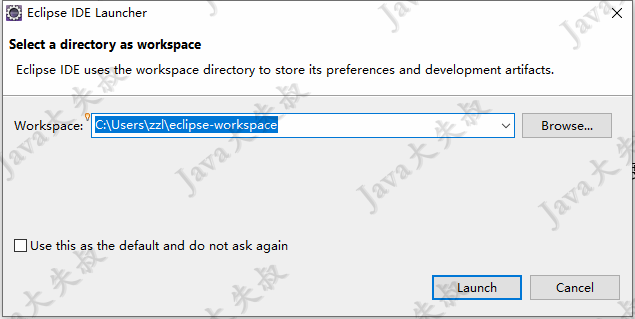
需要选择一个目录作为workspace(工作空间),我使用默认的,继续Launch后进入欢迎界面:
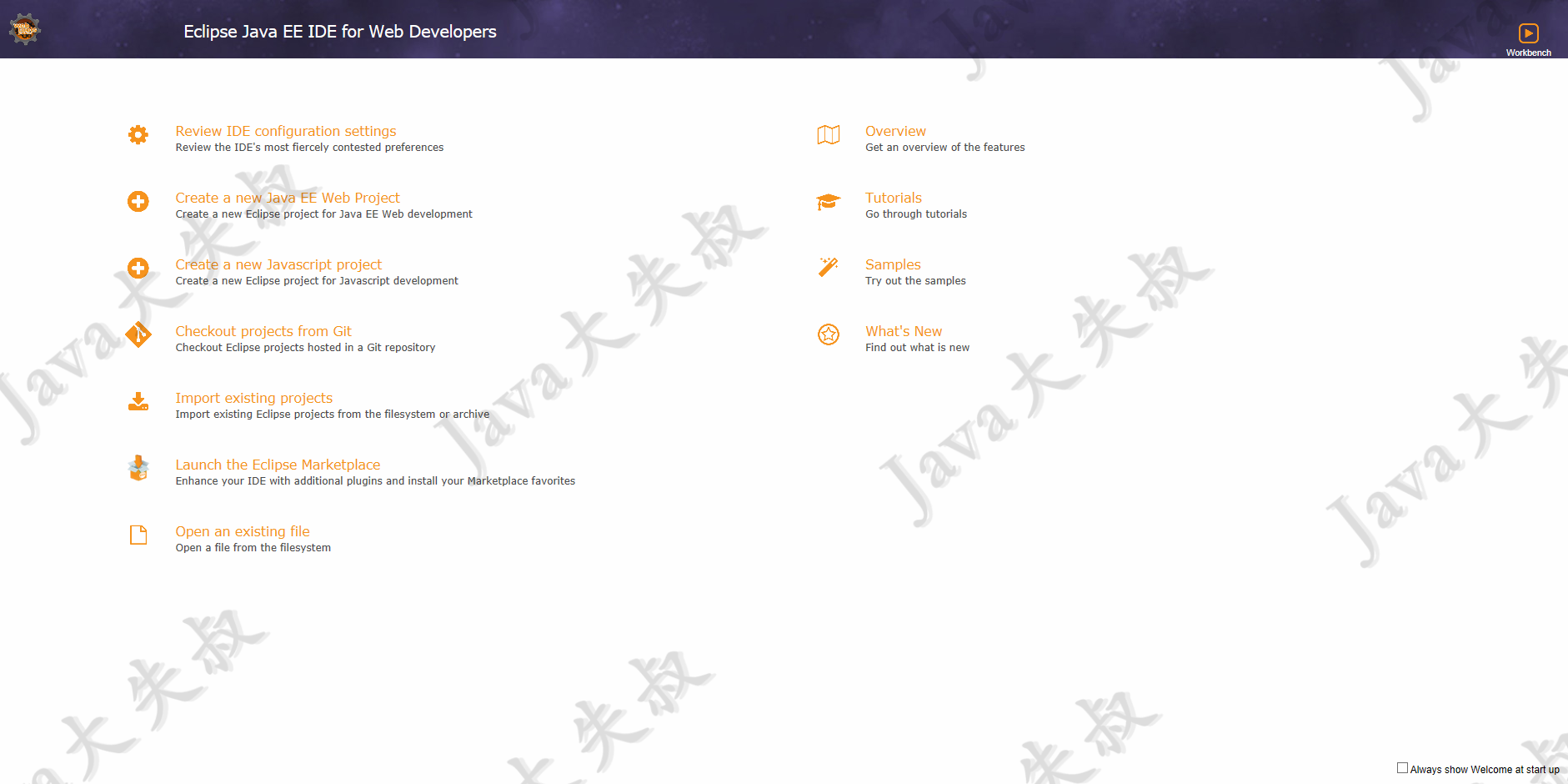
我们点击第一项“Review IDE configurantion settings”,进行一些简单的初始配置,一共有6个配置:
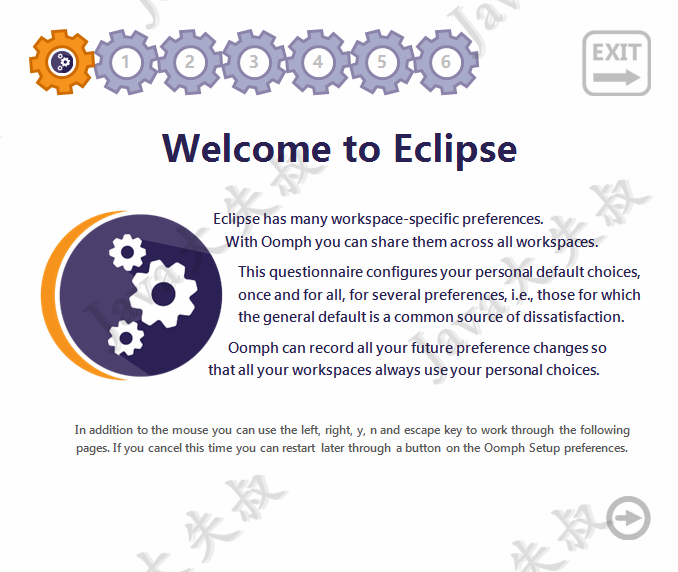
第一项配置,配置是否自动刷新源代码文件,选择是。
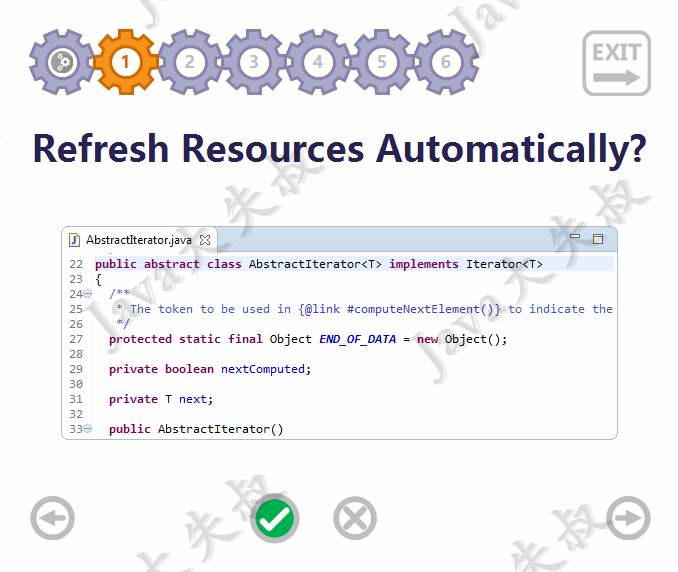
第二项,选择是否在编辑器中显示行号,这个当然要选择是了。

第三项,选择是否在编辑器中自动检查拼写错误,选是
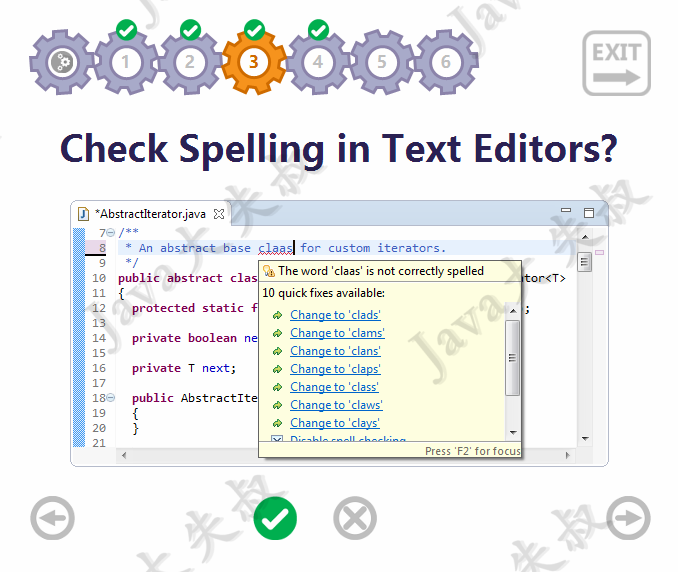
第四项,选择是否在后台运行任务,选是
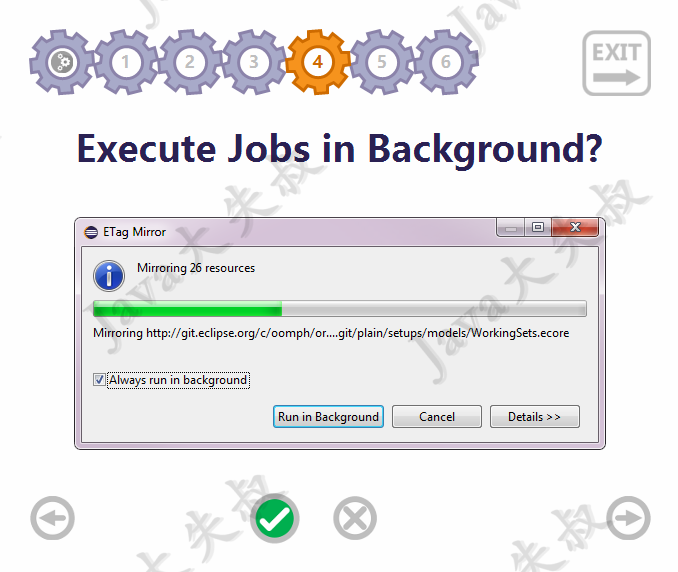
第五项,选择是否使用UTF-8编码,选是,关于字符集编码后面会详细介绍。
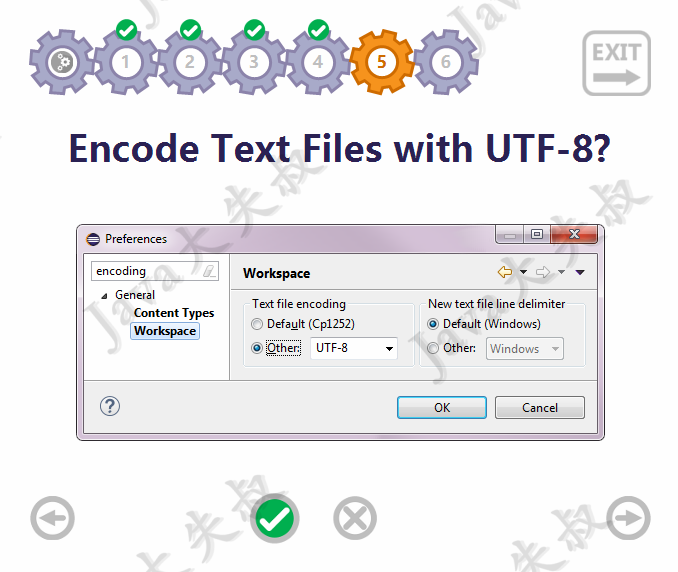
第六项,选择是否使用偏好记录,选是
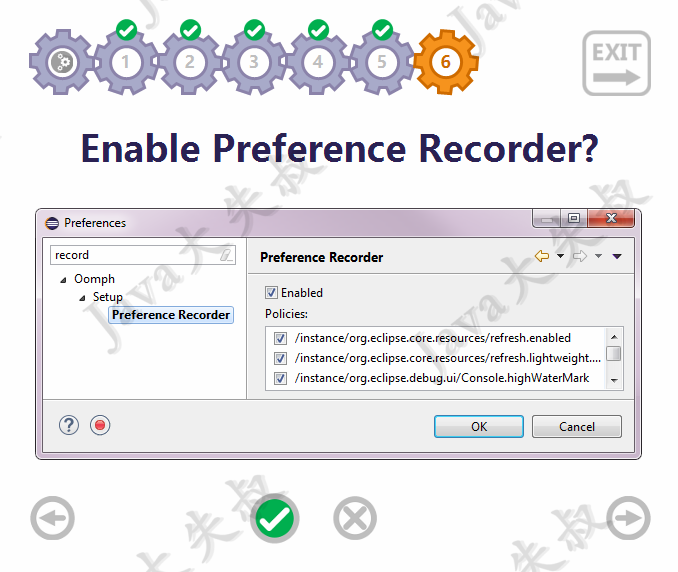
最后结束界面列出我们的配置。关闭欢迎页后,会进入一个捐赠页,因为Eclipse是开源免费的,希望大家能捐赠点钱支持一下,有钱的同学可以捐赠一点,哈哈。最后,再配置一下字体(由于默认的字体我不是很喜欢,对中文的显示不是很友好)。点击菜单栏中的“Window”,选择“Preferences”,弹出如下界面:
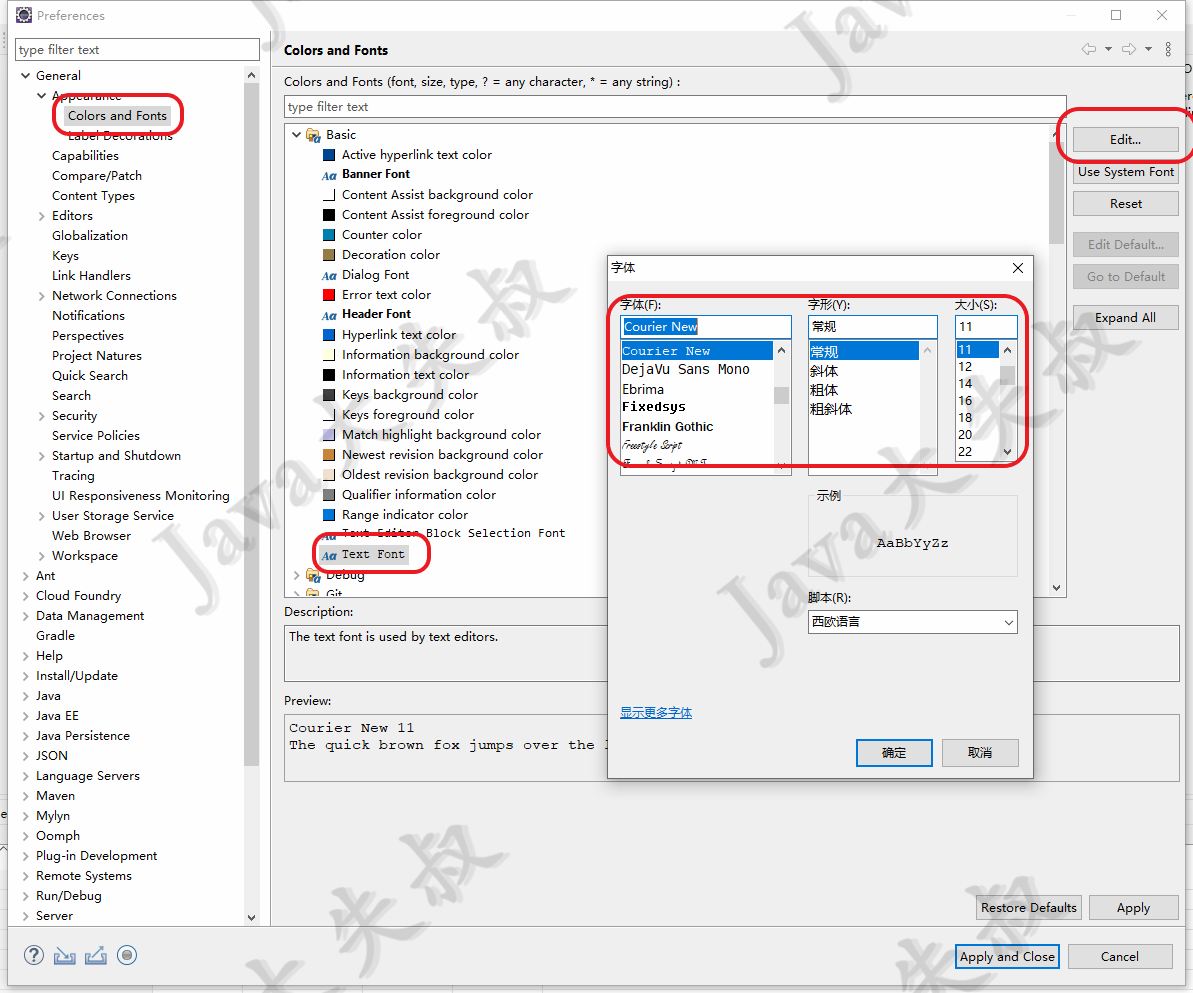
选这左边的“Colors and Fonts”,中间选择“Basic”下的“Text Font”,最右边点击“Edit”,在弹出的框中选择字体“Courier New”,大小选择11,点击确定,搞定。至于还有很多其他的配置,以后用到了再表。
关于Eclipse的结构,用法等,我不打算单独介绍,用到的时候就顺带解释一下,IDE这种东西,是一个熟能生巧的东西,需要经验积累。